
Gabriel Brooks
0
1911
111
 Efter at have for nylig hørt ondskaben fra en eller anden familie, der kommer forbi med en lille netbook og en slags uklar Linux, besluttede jeg at bygge dem en rigtig computer til jul ved hjælp af komponenter, jeg har til overs efter forskellige opgraderinger. Jeg troede, det ville give en interessant artikel at dokumentere byggeprocessen med fotos, så her er det.
Efter at have for nylig hørt ondskaben fra en eller anden familie, der kommer forbi med en lille netbook og en slags uklar Linux, besluttede jeg at bygge dem en rigtig computer til jul ved hjælp af komponenter, jeg har til overs efter forskellige opgraderinger. Jeg troede, det ville give en interessant artikel at dokumentere byggeprocessen med fotos, så her er det.
Dette er dog ikke en sådan-til-artikel - Jeg kunne umuligt skrive om, hvordan man bygger en pc fra bunden i en artikel. I stedet vil jeg give tip og beskrive processen på en hvirvlende måde, men du skulle måske tænke på det mere som motivation for dig at prøve det samme. Hele processen tog ca. 2 timer.
Hvis du ikke allerede har set dem, har vi en række fantastiske gratis downloadbare guider om sagen:
- Din pc Inside & Out Del 1 - Taske, PSU og bundkort
- Din pc Inside & Out Del 2 - CPU, RAM og videokort
- Idiot's guide til opbygning af din egen pc
Her er hvad jeg samledes for at arbejde med:
- Et Asus p5B bundkort, dual core Intel CPU og 2 GB RAM. Dette blev tilovers efter min sidste opgradering, så den allerede er samlet.
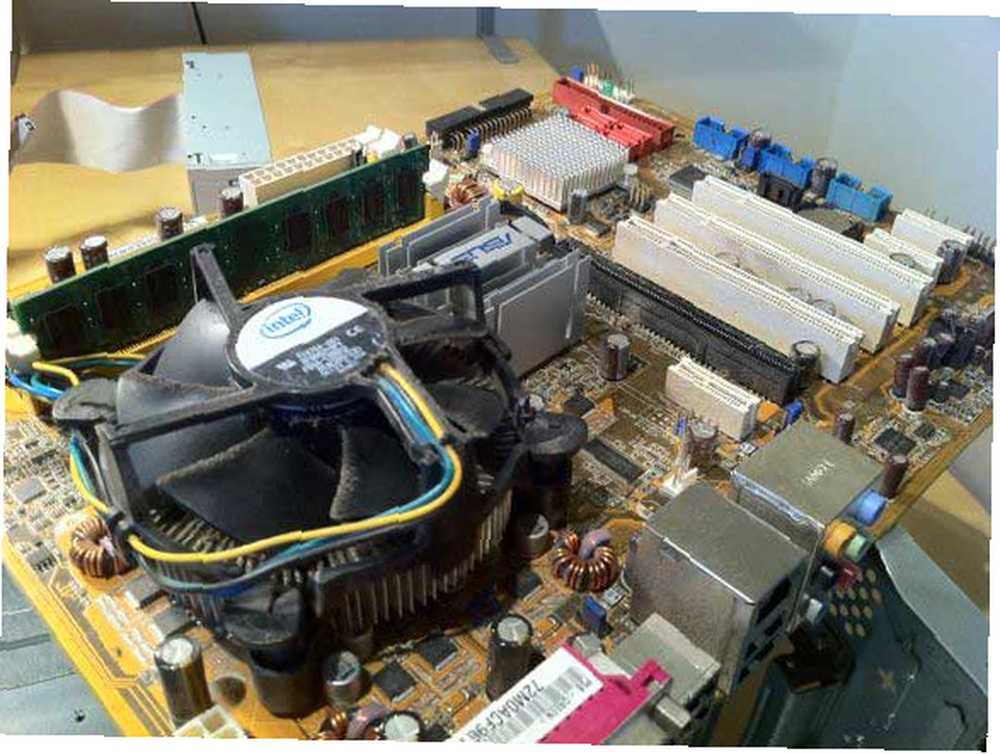
- En standard ATX-sag jeg har siddet rundt i boksen i cirka 10 år.

- 380w strømforsyning med en række molex- og SATA-stik er for nylig købt for under $ 50.
- En dejlig 17 ”Dell-skærm, jeg reddede fra papirkurven ved Kyoto University sidste år, og en USB-mus og tastatur.
- Valg af 160 GB SATA-harddiske (jeg bruger 3 til dette).
- Multi-DVD RW-drev (IDE).
Så her går vi. Det første trin er at åbne sagen og tilføje bundkortets afstandsstykker.
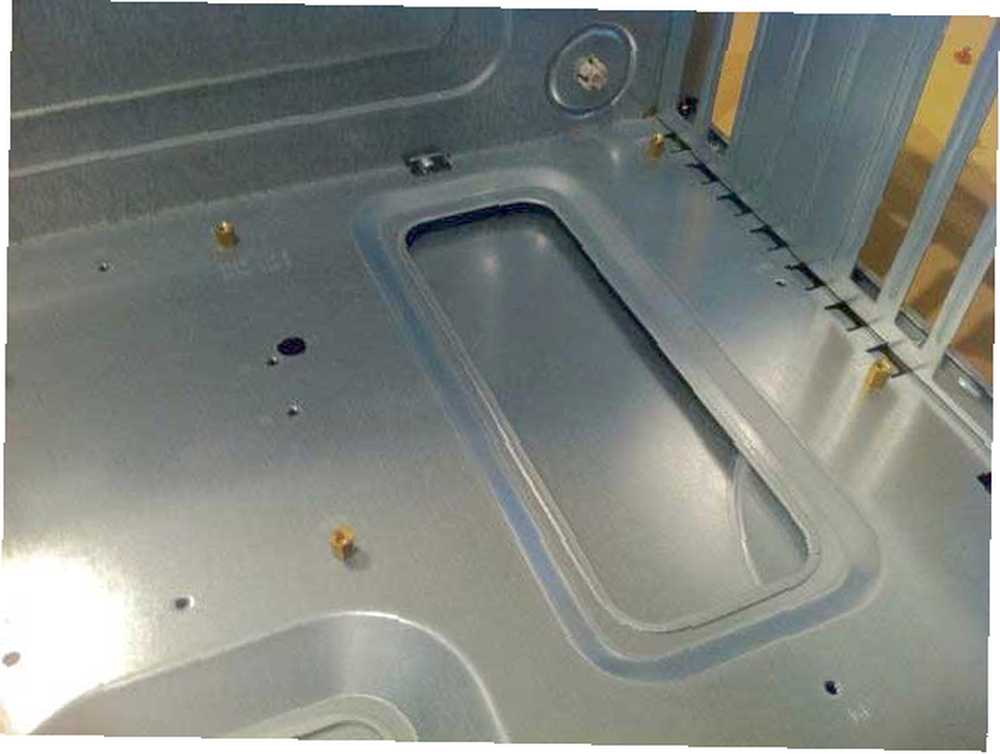
Disse skrues i huller i sagen og løfter bundkortet og skal tilpasses formfaktoren på bundkortet, du bruger.
Tilslutning af sagsomskiftere
Dette er sandsynligvis det sværeste skridt af alle. Før jeg fastgør bundkortet til sagen, sørgede jeg for at skrive et hurtigt diagram over jumpernålerne til sagsomskifterne og lysdioderne, da de er vanskelige at se, når bundkortet er på plads. Disse kan findes nederst til venstre, hvis du kiggede ned i maskinen, og de ser sådan ud:

Der er 5 ting, der skal forbindes her:
- Afbryderen
- Højttaler
- Nulstil switch
- Power LED
- Harddisk LED (undertiden IDE LED)
+ve LED-ledninger er farvet eller rød, -ve er sort eller hvid. Disse matcher op til de tilsvarende stifter på brættet. Dette kan være uhyre fiddly.

USB
Nogle tilfælde har USB-porte på fronten, som skal tilsluttes bundkortet for at være funktionelle, hvis stifter er placeret ved siden af kontaktstifterne, vi lige har tilsluttet. Hvis du er uheldig, har du et bundt på 8 kabler, som skal forbindes en efter en til den matchende jumper.

En hurtig Google-søgning efter min “asus p5b usb-pinout” førte mig til dette nyttige diagram:
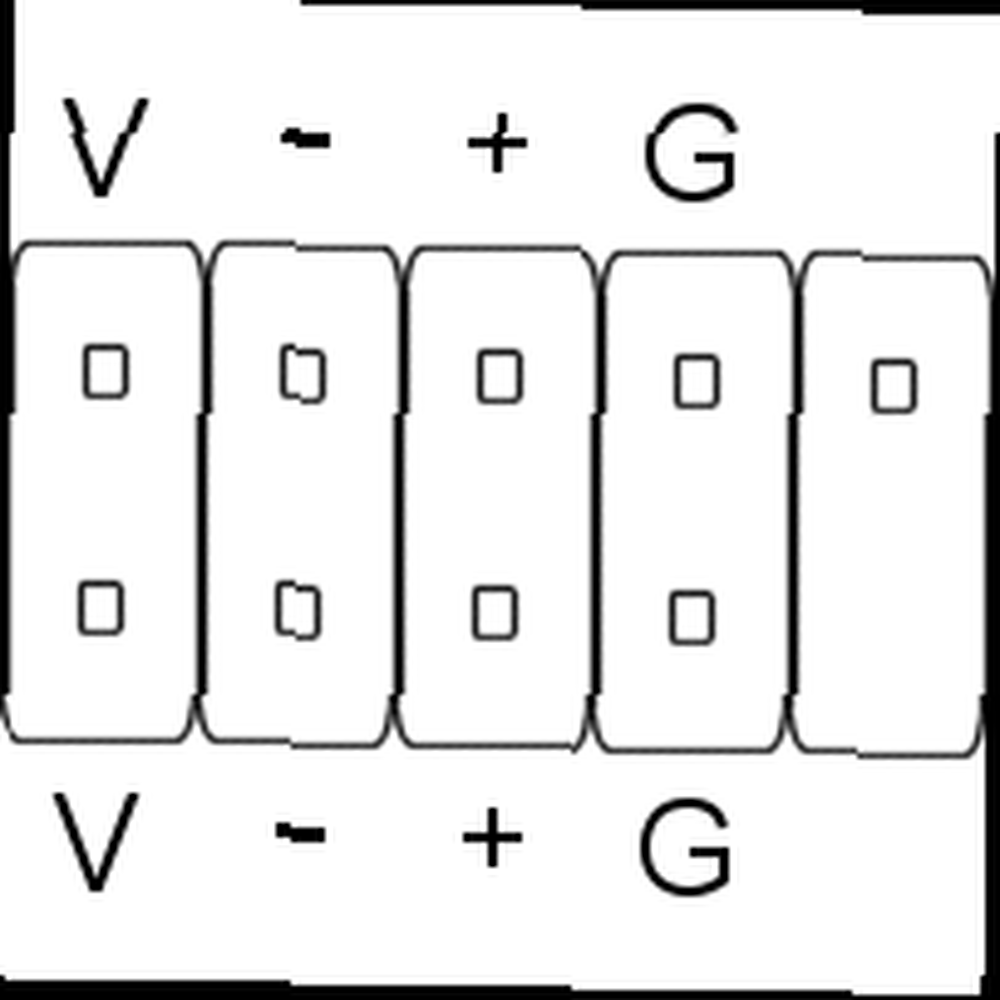
Hver USB-port kræver 4 kabler, så bundtet på 8 kan opdeles i to sæt med 4 kabler. En USB-port bruger det øverste sæt stifter, den ene nederst. Kablerne skal mærkes med enten en 1 eller 2, plus noget, der ligner følgende:
- V på bundkortet = VCC eller +5 kabel
- - på bundkortet = D- på kablet
- + = D+
- G = JORD
Strømforsyning
Du finder måske ud, at din strømforsyning ikke stemmer overens, hvis din sag er særlig gammel, og du prøver at bruge den med et nyligt bundkort. Ældre PSU'er har kun 20 pins, mens nyere har 24. Du kan se forskellen på dette foto.

Der er endnu et 4-polet strømkabel ved siden af CPU'en, der skal tilsluttes.

Før du skruer PSU'en fast, skal du kontrollere, at alt fungerer. Tilslut strømforsyningen, og prøv at tænde den. Uden et videokort, der er installeret endnu, er der et første bip-bip - men det er fint, det er bare at kontrollere ledningsforbindelserne, og bundkortventilatoren roterer.
Video kort
Næste op er videokortet. De findes i 3 typer:
- PCI - de lange hvide åbninger på billedet herunder. Disse grafikkort er det ældste, du vil finde.
- AGP - brune eller blå åbninger (ikke afbildet).
- PCI-Enhanced - den sorte slot på billedet herunder.
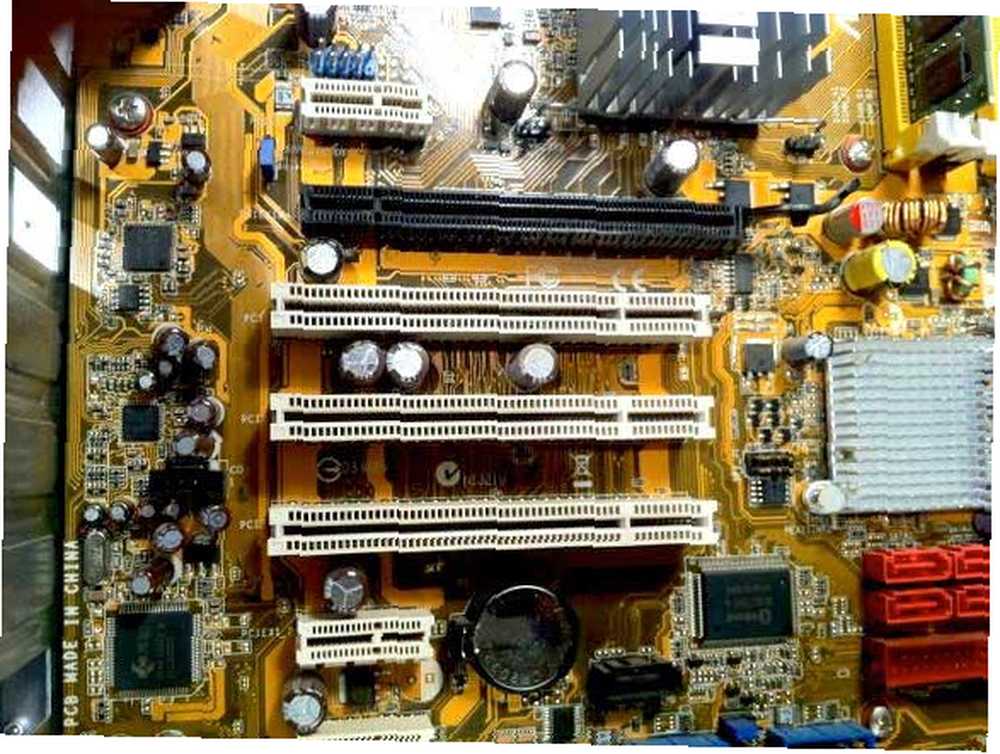
Bundkort fra de sidste fire år vil der sandsynligvis have enten AGP eller PCI-E (ikke begge dele). De to kan ikke udskiftes.
Harddiske
Jeg kommer ikke ind på detaljer her, da jeg dækkede det ganske grundigt før, hvordan man tilføjer en anden SATA-harddisk Sådan installeres en anden intern harddisk fysisk Sådan installeres en anden intern harddisk fysisk, når du finder ud af, at du løber tør for hårdt drevplads, kan du enten slette noget eller tilføje noget mere plads. (og en IDE-guide til ældre pc'er Sådan installeres en anden IDE-harddisk på ældre pc'er Sådan installeres en anden IDE-harddisk på ældre pc'er). I dette tilfælde har jeg 1 IDE-kanal og 4 SATA-porte.

Jeg har et par drev, så jeg gravede ud en 7.200 RPM som det primære opstartbare systemdrev, med nogle langsommere til at fungere som datadrev.
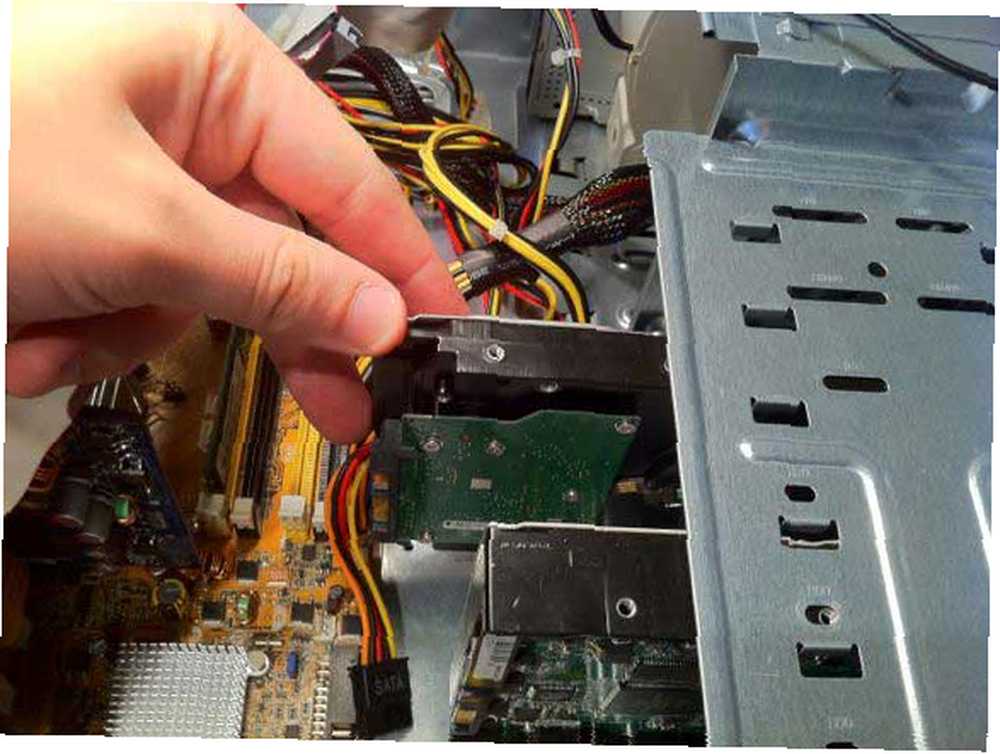
DVD-drev
De fleste DVD-drev skal installeres forfra, så det betyder, at du tager forsiden af panelet forsigtigt og undgår at trække i ledningerne til afbryderen. Det er også bedre at tilslutte eventuelle kabler nu, inden det sidder fast, da tingene kan komme ganske tæt tilbage dertil.
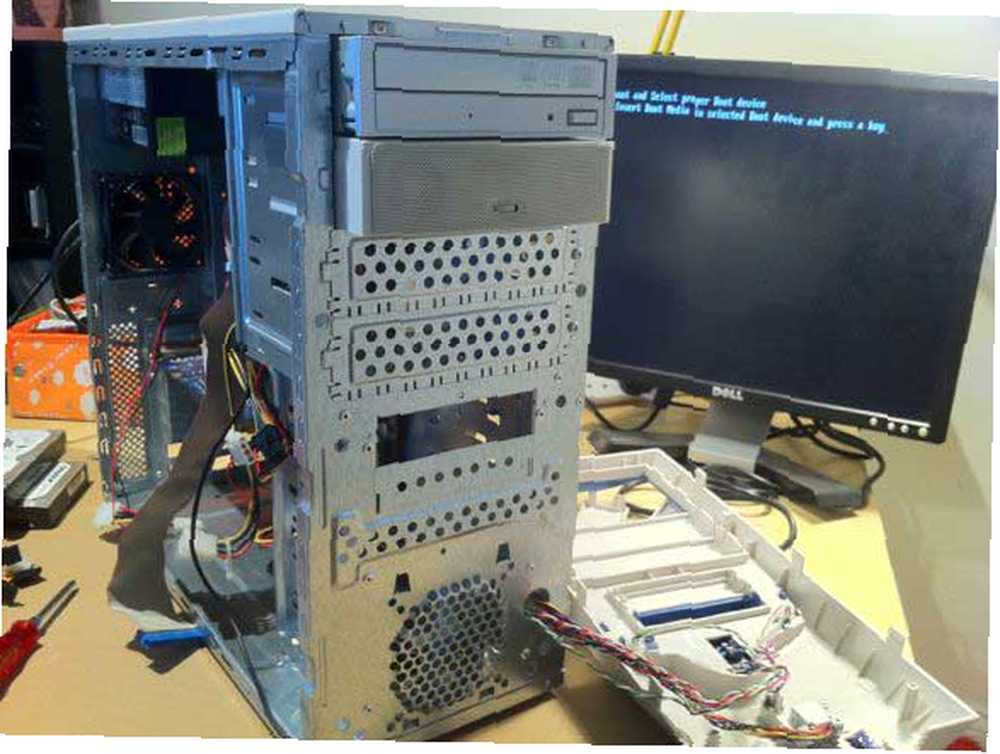
Kraft til alt
Strøm til systemkomponenter kommer enten fra en almindelig molex 4-pin eller SATA-stilstik til SATA-enheder. Case-fans leveres ofte med tusindfrydskædekoblinger til almindelige molex-stik, som dette.
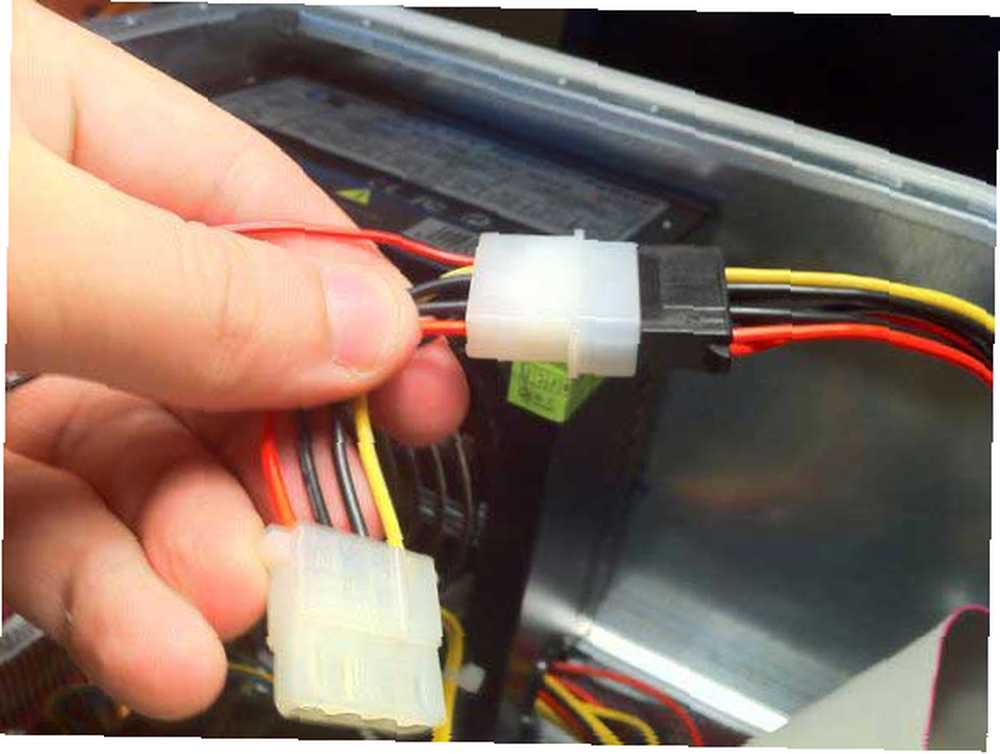
Kontrol af BIOS
Efter tilslutning af et tastatur er den første ting at gøre at få adgang til BIOS-opsætningsskærmen. Jeg ser først efter at se, at det korrekt genkendes de tre harddiske og DVD-drev, jeg har lagt i:
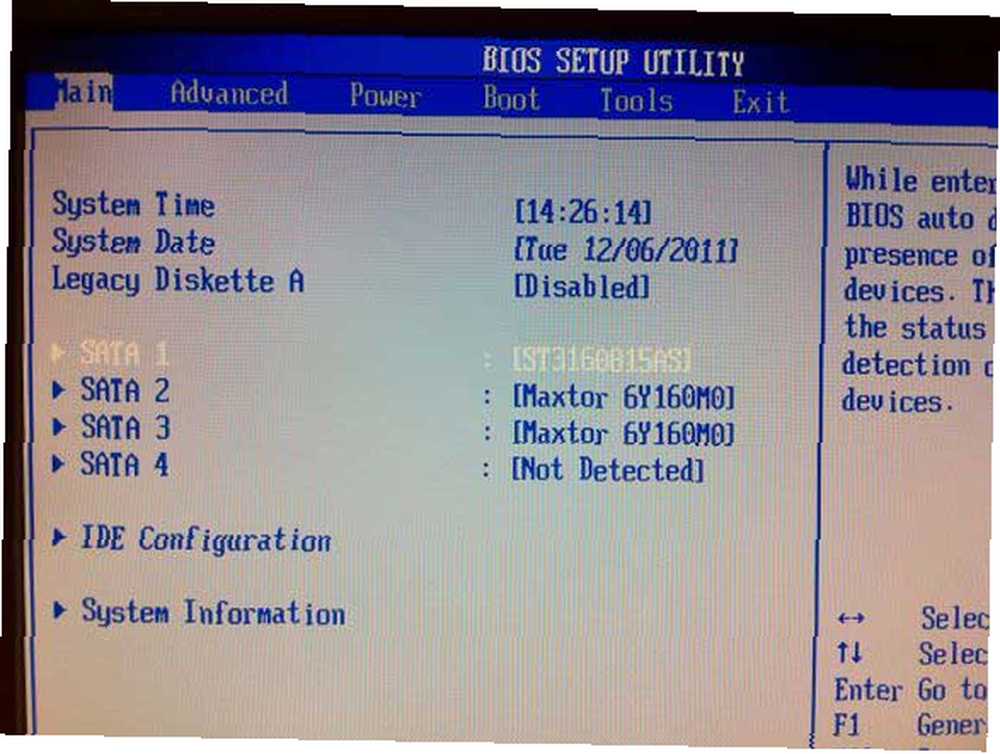
Alt godt. Derefter undersøger jeg hardwareskærmen for at se, om systemtemperaturen eller CPU'en er unormal. Jeg lader dette køre et stykke tid, bare for at kontrollere, at de ikke stiger, hvilket kan indikere en fanfejl et eller andet sted.
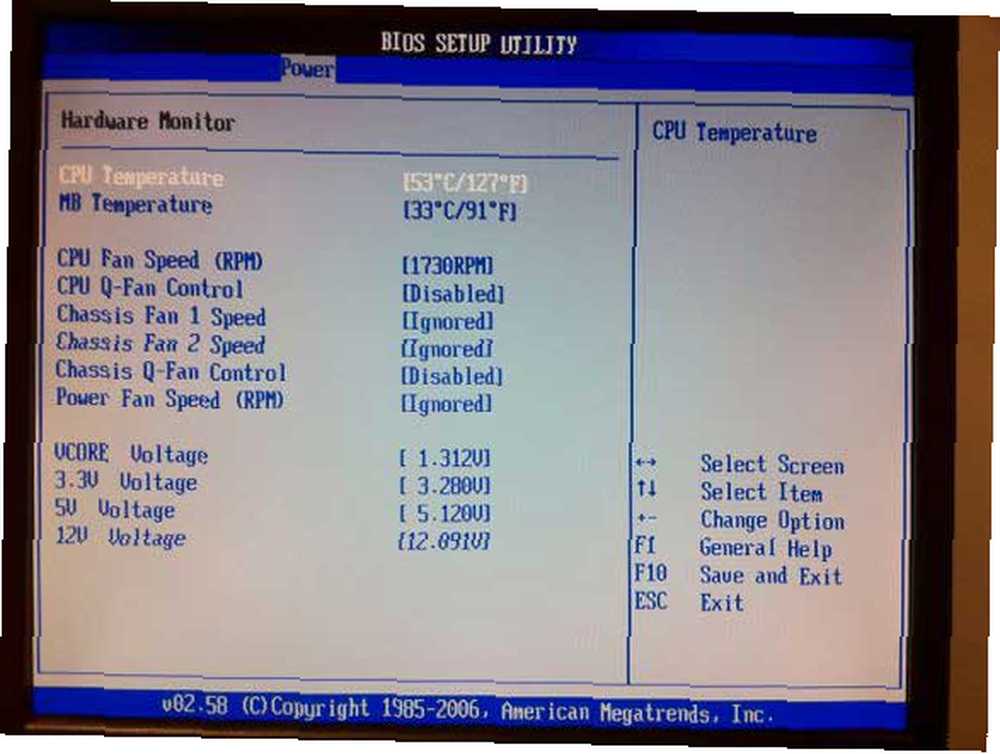
Så når Windows er installeret, er jeg sikker på, at vi alle er enige om, at det mest vigtige sidste trin er at installere Google Chrome!
Det er det fra mig. Jeg håber du nød denne lille visuelle build-log. Hvis du gerne vil prøve det samme selv, skal du holde øje med FreeCycle 5 steder at finde gratis tøj online, så du ikke behøver at gå nøgne 5 steder at finde gratis tøj online, så du ikke behøver at gå nøgd en skræmmende verden derude, og den bedste måde at gennemgå den er ved at bære tøj. Sikker på, der er et par undtagelser fra denne erklæring, men vi overlader dem alene… Dog kan du ... eller gå ned til byens dump og finde gamle gamle pc'er at lege med. Bare det at rive dem fuldstændigt fra hinanden, blande et par komponenter og prøve at få dem til at arbejde igen er en fantastisk læringsoplevelse. Kommentarer er velkomne, men jeg er muligvis ikke i stand til at besvare nogen specifikke hardware-relaterede spørgsmål til dit særlige build.











